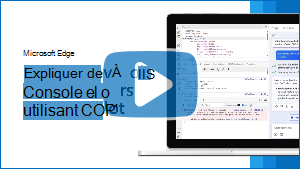Expliquer les erreurs et avertissements de la console à l’aide de Copilot dans Edge
Pour vous aider à comprendre les erreurs et les avertissements, l’outil console dans Microsoft Edge DevTools intègre Copilot dans Microsoft Edge.
Lors de l’inspection d’une page web avec DevTools, vous voyez souvent des erreurs et des avertissements dans l’outil console . Ces erreurs et avertissements peuvent parfois être difficiles à comprendre et à corriger. En utilisant la fonctionnalité Expliquer cette erreur , vous obtenez plus d’informations sur l’erreur ou l’avertissement dans Copilot dans Edge :
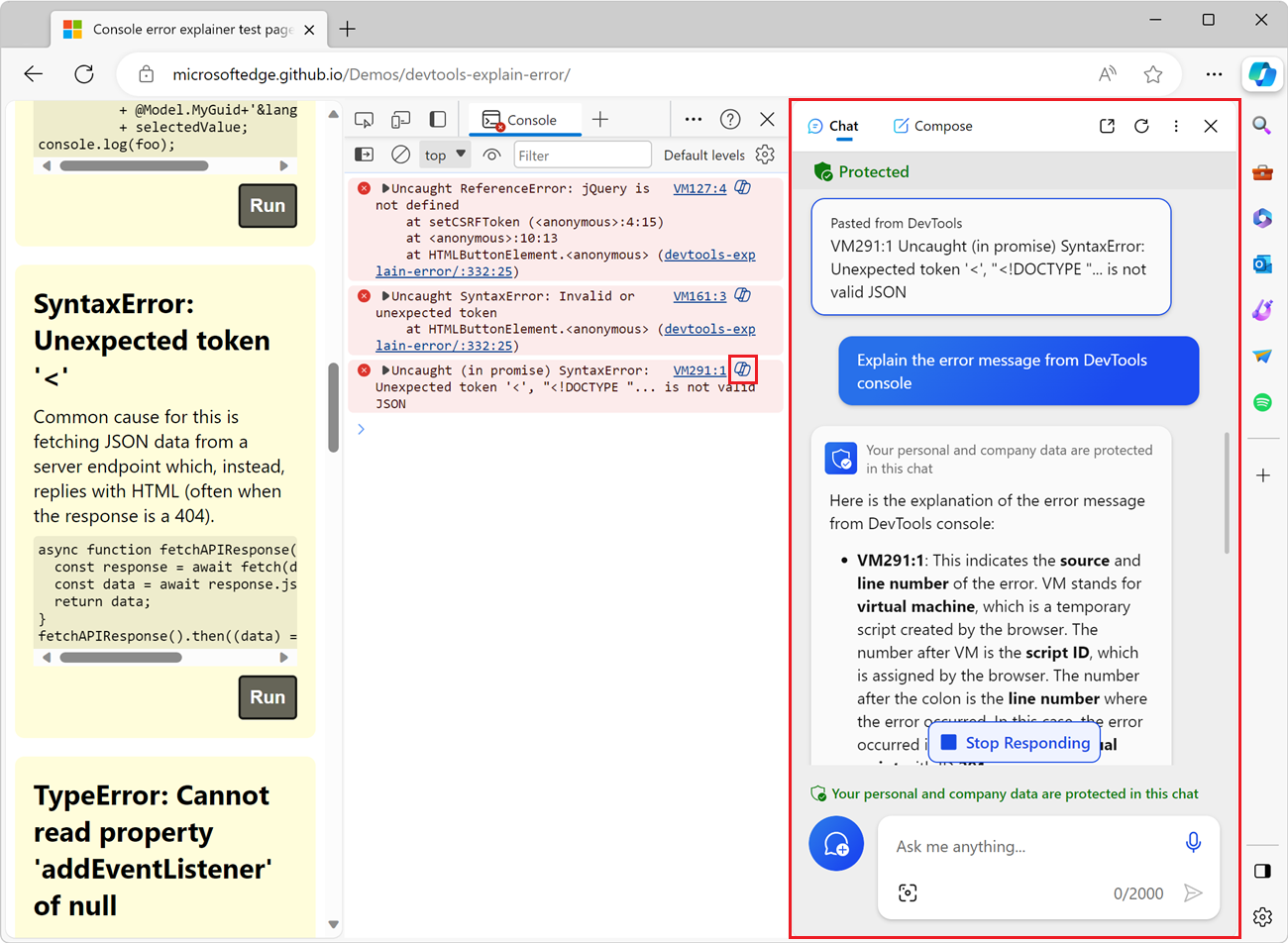
Vidéo : Expliquer les erreurs de la console DevTools à l’aide de Copilot dans Edge
Scénarios pris en charge
Cette fonctionnalité est destinée aux fenêtres de navigateur standard et n’est pas disponible dans les scénarios suivants :
| Scénario | Article |
|---|---|
| Navigation dans une fenêtre InPrivate | Parcourir InPrivate dans Microsoft Edge |
| Navigation avec le mode Enfants dans Microsoft Edge | En savoir plus sur le mode Enfants dans Microsoft Edge |
| Utilisation de DevTools avec un contrôle WebView2 Microsoft Edge | Déboguer des applications WebView2 avec Microsoft Edge DevTools |
| Utilisation de DevTools dans une fenêtre d’application web progressive autonome | Utiliser une fenêtre d’application autonome dans Meilleures pratiques pour les PWA |
Activer Copilot dans Edge
Pour utiliser cette fonctionnalité d’explication, activez Copilot dans Edge :
Connectez-vous à Microsoft Edge. Consultez Se connecter pour synchroniser Microsoft Edge sur plusieurs appareils.
Assurez-vous que l’icône Copilot (
 ) est visible dans le coin supérieur droit de la barre d’outils du navigateur. Si l’icône Copilot n’est pas affichée, dans Microsoft Edge, sélectionnez Paramètres et plus (...) >Paramètres>Barre latérale>Copilot, puis activez le bouton bascule Show Copilot .
) est visible dans le coin supérieur droit de la barre d’outils du navigateur. Si l’icône Copilot n’est pas affichée, dans Microsoft Edge, sélectionnez Paramètres et plus (...) >Paramètres>Barre latérale>Copilot, puis activez le bouton bascule Show Copilot .
Expliquer les erreurs et les avertissements dans l’outil console
Pour utiliser Copilot pour expliquer une erreur ou un avertissement dans l’outil Console :
Si ce n’est pas déjà fait, activez Copilot dans Edge, comme décrit ci-dessus.
Ouvrez une page web qui contient les erreurs que vous souhaitez expliquer. Par exemple, ouvrez la page de test de l’explicatif d’erreur de la console dans une nouvelle fenêtre ou un nouvel onglet.
Pour ouvrir DevTools, cliquez avec le bouton droit sur la page web, puis sélectionnez Inspecter. Vous pouvez également appuyer sur Ctrl+Maj+I (Windows, Linux) ou Cmd+Option+I (macOS). DevTools s’ouvre.
Dans DevTools, dans la barre d’activité, sélectionnez l’onglet Console .
Dans la page web rendue, cliquez sur le bouton Exécuter en regard d’une ou de plusieurs descriptions d’erreur.
La page de démonstration génère ensuite des erreurs, qui sont affichées dans la console :
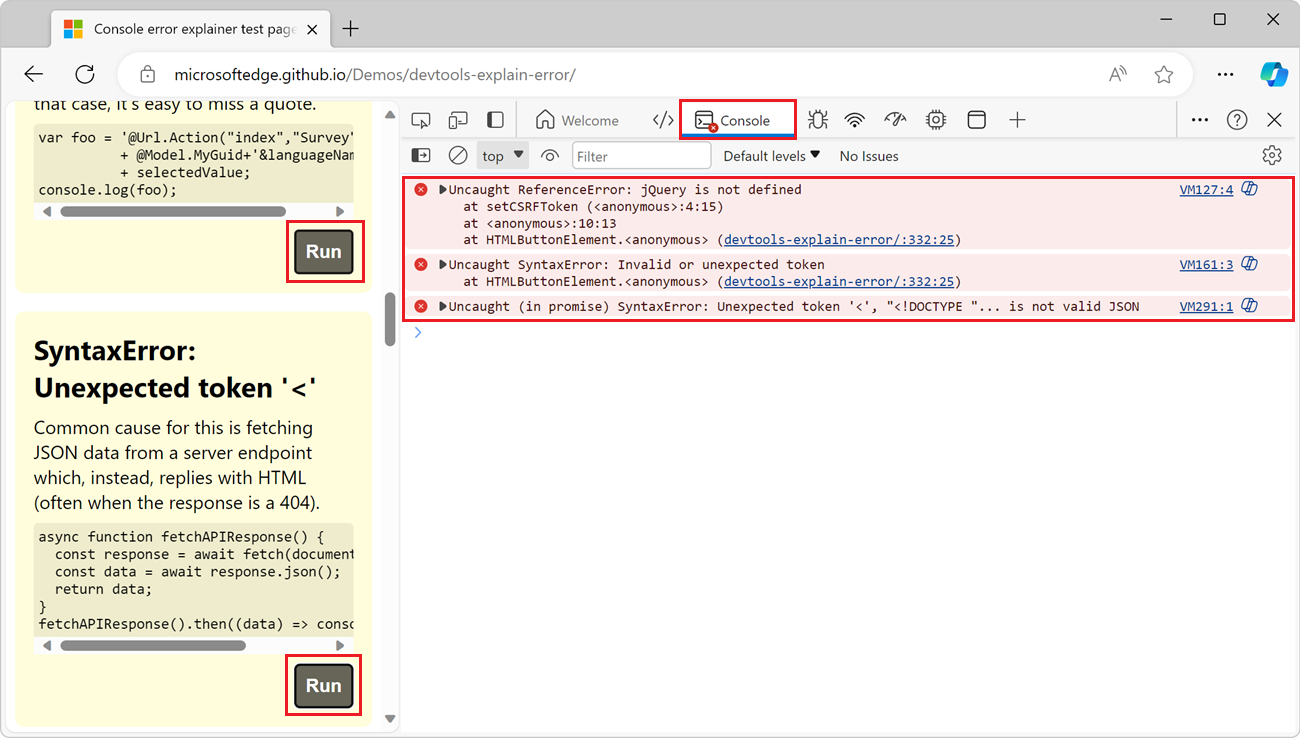
Dans l’outil Console , cliquez sur le bouton Demander à Copilot : « Expliquer cette erreur » (
 ) en regard de l’un des messages d’erreur.
) en regard de l’un des messages d’erreur.Copilot s’ouvre dans la barre latérale de Microsoft Edge, affichant le message d’erreur, un message d’erreur expliquer le message d’erreur de la console DevTools , puis une réponse expliquant l’erreur :
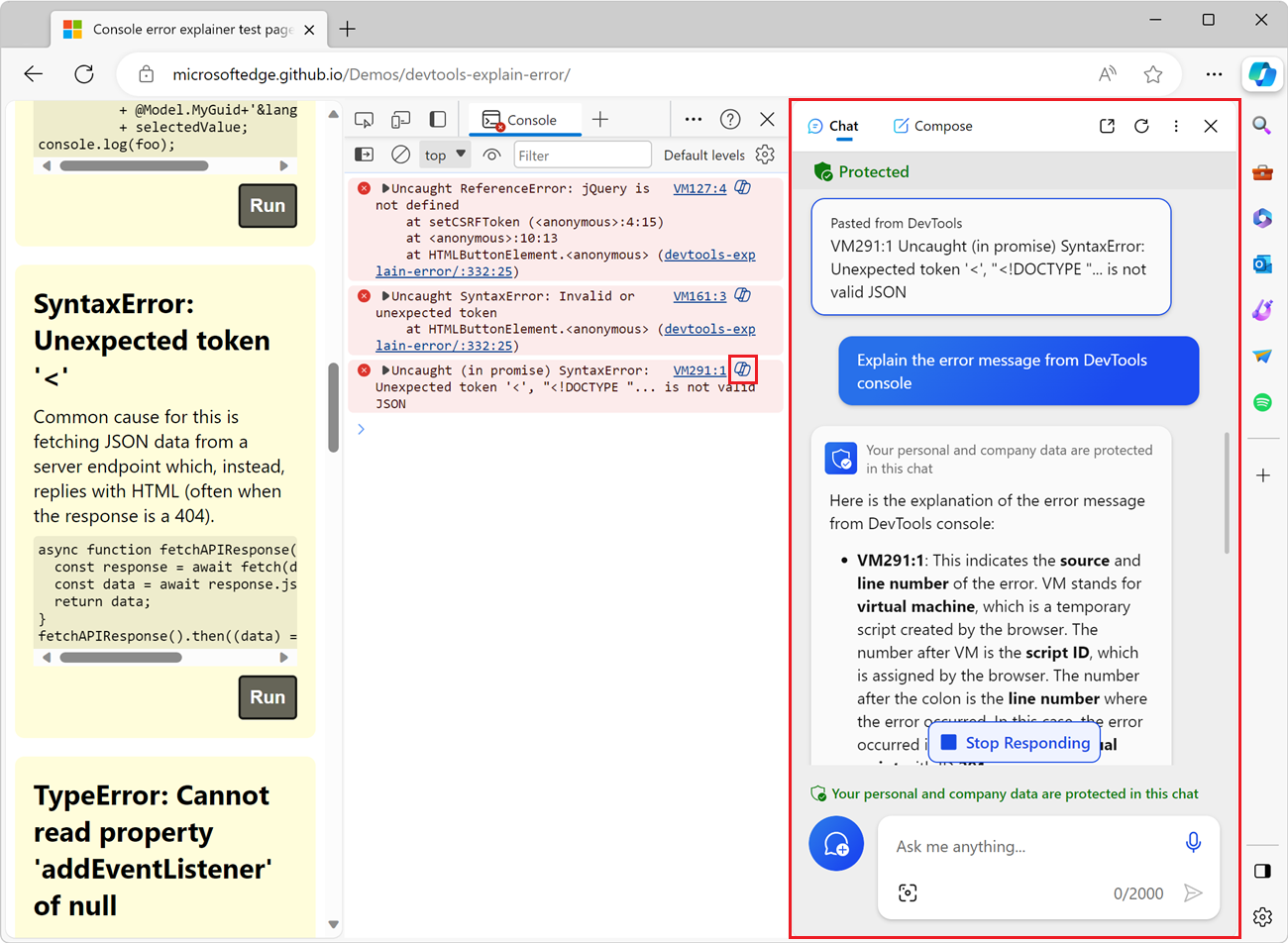
Pour obtenir plus d’informations sur l’erreur, dans Copilot, entrez des questions supplémentaires.
Envoyer des commentaires
Les réponses fournies par Copilot dans Edge lorsque vous utilisez la fonctionnalité ci-dessus sont générées automatiquement, de sorte que des surprises et des erreurs sont possibles. Nous améliorons constamment le niveau de qualité et de précision des réponses, mais si vous voyez une réponse incorrecte, faites-le nous savoir en ajoutant un commentaire à l’adresse : Feedback for the Explain errors and source code in Copilot in Edge experiment.